Si tienes Windows 7 en inglés y te gustaría cambiarlo al español, en este artículo comentaremos los pasos que debes seguir para lograrlo. Para ello, utilizaremos el pack de idiomas de Windows 7 (también conocido como LIP o Language Interface Packs). Este paquete nos permite instalar varios idiomas de la interfaz de Windows 7. Luego de instalados, podremos cambiar el idioma de Windows con dos clics...
Cómo instalar paquetes de idiomas en Windows
Sigue estos pasos para cambiar el idioma de Windows 7:
1. Escribe “Region and Language” en el buscador del menú Start y luego abre las opciones de “Region and Language”

2. En la ventana de dialogo “Region and Language”, presiona en la pestaña “Keyboards and Languages”.
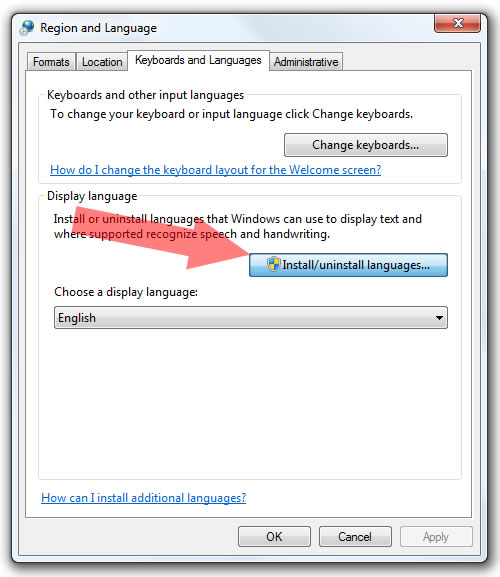
3. Bajo el area “Display language” presiona en el botón “Install/uninstall languages”.
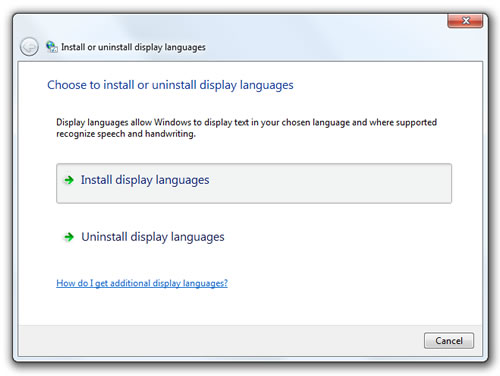
4. Haz clic en “Install display langua ges” y luego en “Launch Windows Update” para abrir Windows Update y descargar uno o más paquetes de idiomas.

5. Luego, haz clic en el enlace “Optional updates are available”, luego selecciona los idiomas que deseas instalar y presiona Ok.
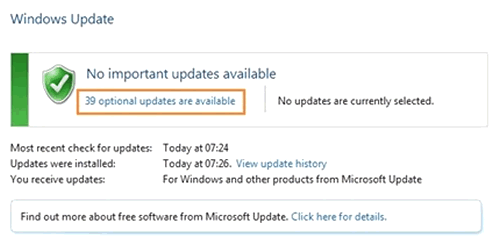
6. Una vez que el paquete de idioma esta instalado, puedes seleccionarlo en la pestaña “Keyboards and Languages” de la ventana de dialogo “Region and Language”.
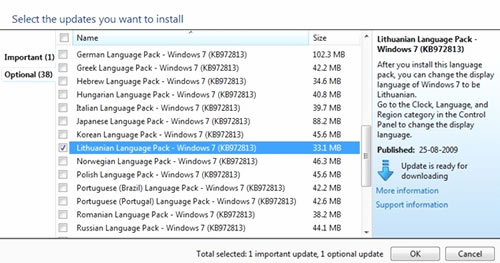
Finalmente, podremos ver la barra de idiomas en el Taskbar.
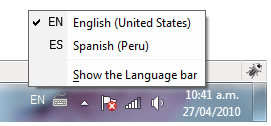
¿Cómo cambiar el idioma de Windows 7 a español?
Ahora que ya tenemos varios paquetes de idiomas en nuestro sistema operativo, vamos a cambiar el idioma de la interfaz de Windows 7, siguiendo estos pasos:
1. Escribe “Region and Language” o “intl.cpl” en el buscador del menú Start y luego abre las opciones de “Region and Language”
![]()
2. En la ventana de dialogo “Region and Language”, presiona en la pestaña “Keyboards and Languages” y luego, bajo el área “Display language”, selecciona uno de la lista de idiomas instalados.
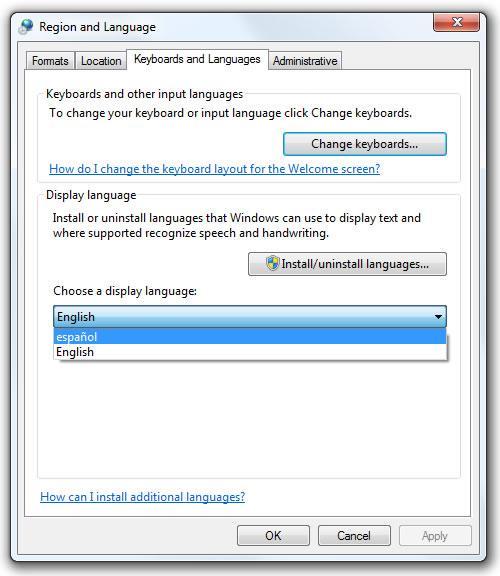
Recuerden que no es posible instalar Lips en Windows 7 Home Premium o Professional. Los LIPs sólo estan disponibles para Windows 7 Enterprise y Windows 7 Ultimate Edition.
Artículo recomendado: Cambia el idioma de cualquier versión de Windows 7 (y Vista)

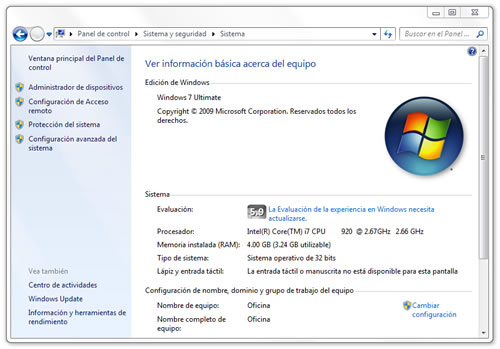
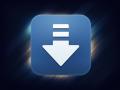






Excelente!!!!!
No me da el cambio de idioma ya ise todos los pasos y me muestra error no completado, gracias
no tengo lo de display languaje y no puedo hacerlo
TENGO WIN.. 7 PROFECIONAL PERO NO ME MUESTRA LA OPCION DE DISPLAY LANGUAGE
Haber esos ke dicen ke no les funciona en el profecional no leyeron al fianl??
*Recuerden que no es posible instalar Lips en Windows 7 Home Premium o Professional. Los LIPs sólo estan disponibles para Windows 7 Enterprise y Windows 7 Ultimate Edition*
perfecto amigo buen tutorial.
gracias excelente aporte
racias por el aporte excelente
amigoo comos e canbia a coreano xfas dejame lo en mi
mesegger
como msm
o as otro aporte jeje
AMIGO AYUDAME PS AMIGO XFAS
disculpa nose si mi windows 7 es home premium peroo cuando dices el paso de ir a region ang language y luego en la barra keyboards ad language ves ke te sale primero algo ke dice "keyboards and other imput languages" y como opcion "CHANGE KEYBOARDS" sin mayusculas perdon pero se escribio asi jeje, bueno
abajo me deberia de salir display language y no me sale nada solo hasta amero abajo un link que dice "how can I install additional languages?
porfavor ayudamee kiero cambiarlo a español si puedes contestame a mi correo
gracias es una exelente aportacion!!!
disculpa nose si mi windows 7 es home premium peroo cuando dices el paso de ir a region ang language y luego en la barra keyboards ad language ves ke te sale primero algo ke dice "keyboards and other imput languages" y como opcion "CHANGE KEYBOARDS" sin mayusculas perdon pero se escribio asi jeje, bueno
abajo me deberia de salir display language y no me sale nada solo hasta amero abajo un link que dice "how can I install additional languages?
porfavor ayudamee kiero cambiarlo a español si puedes contestame a mi correo